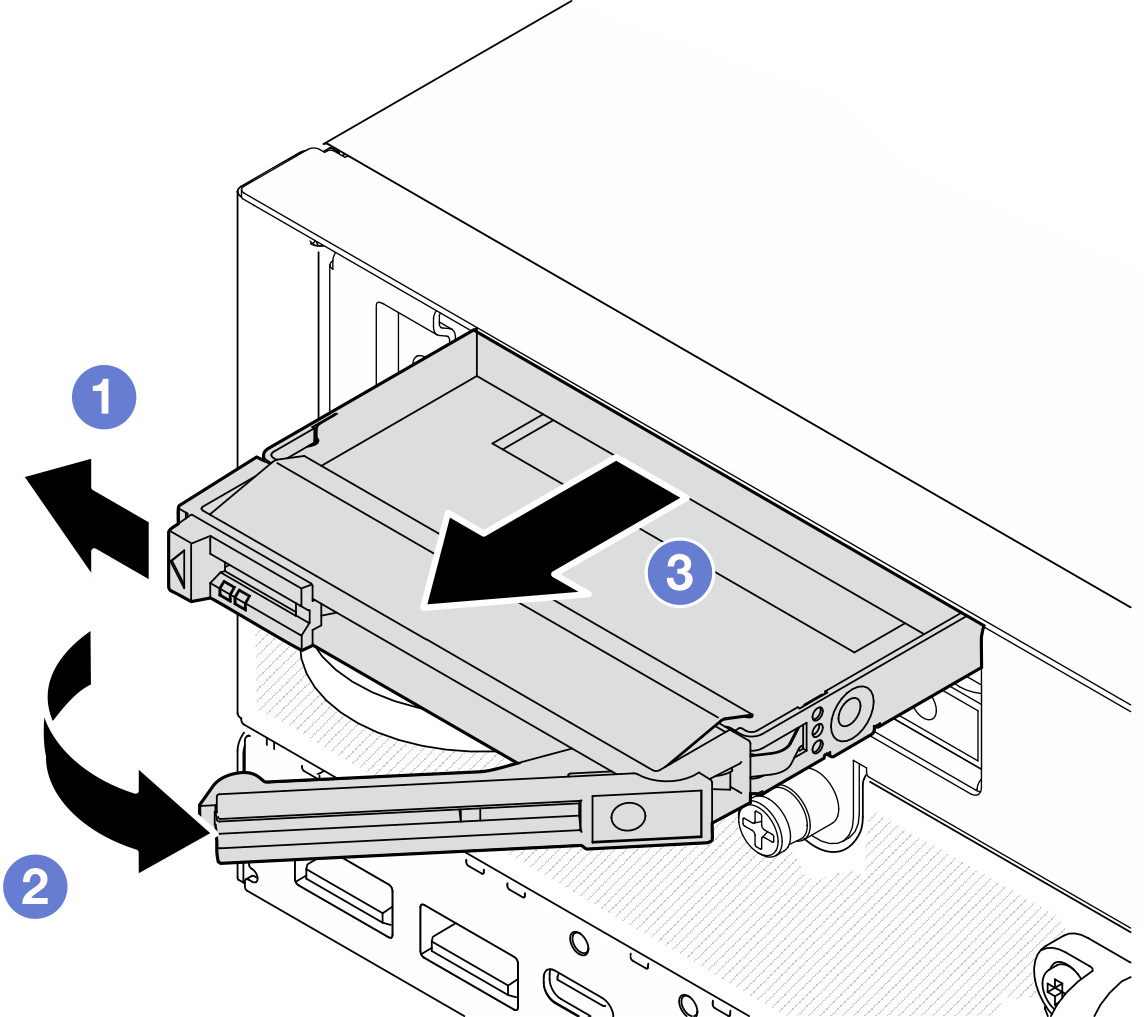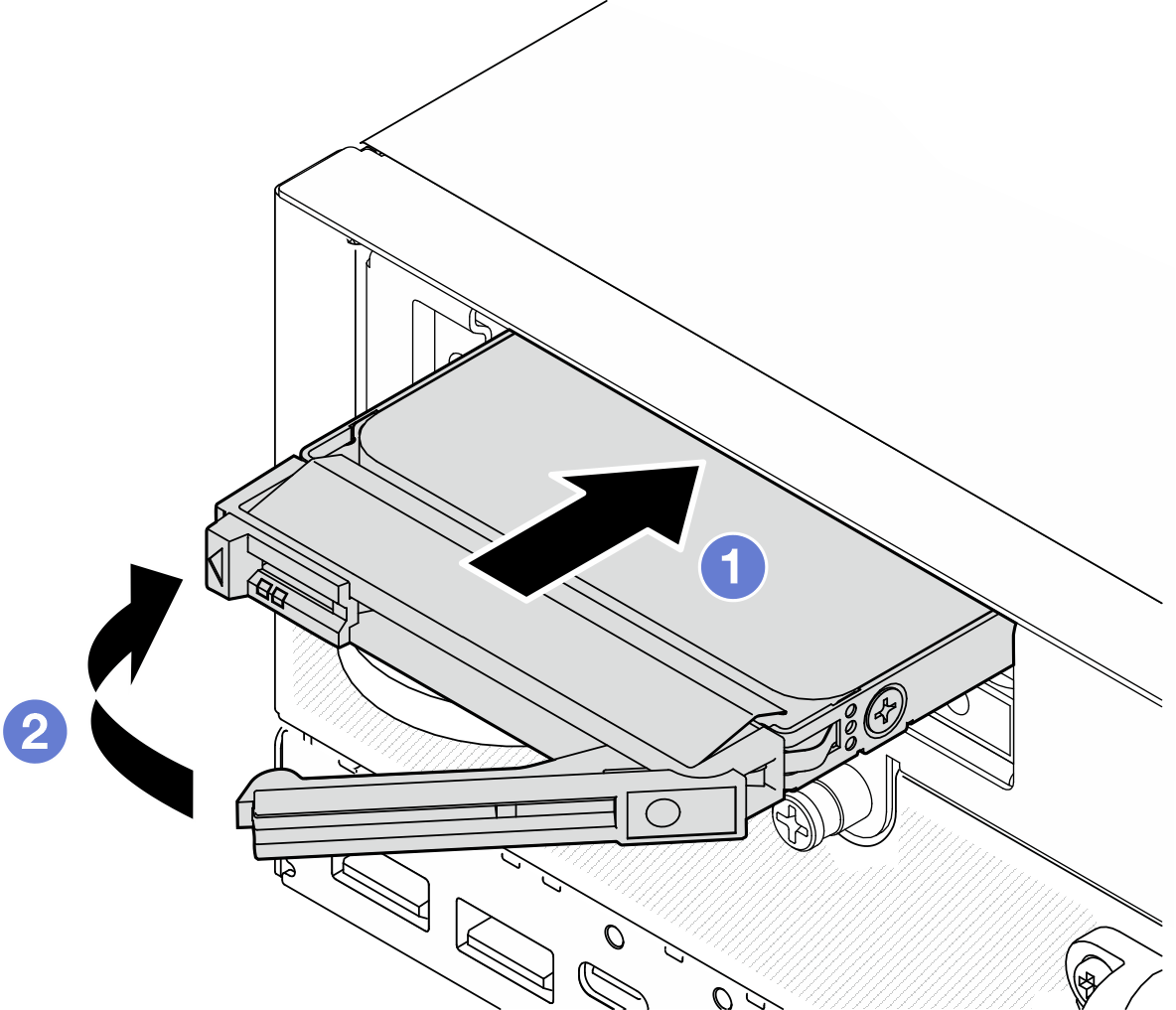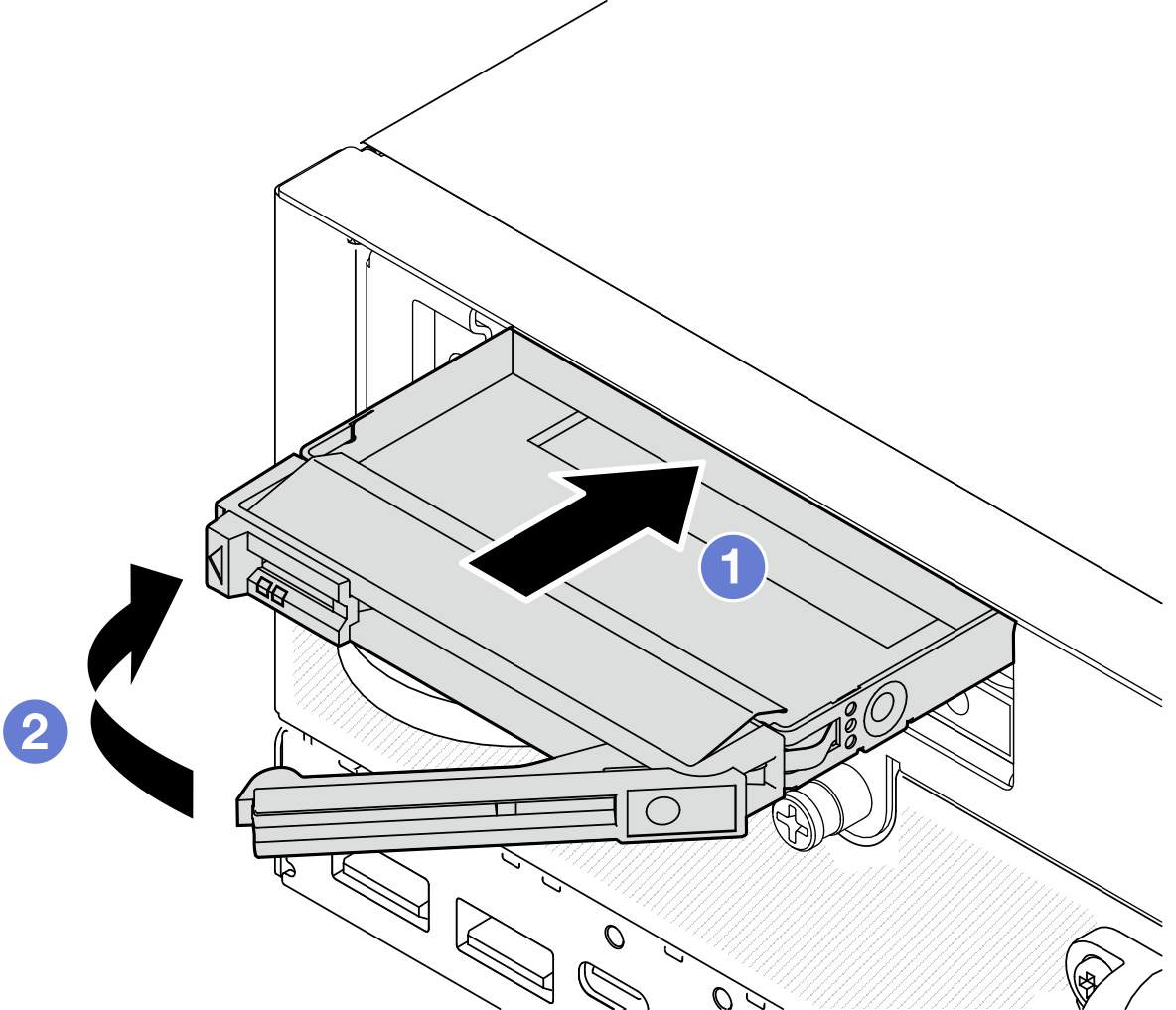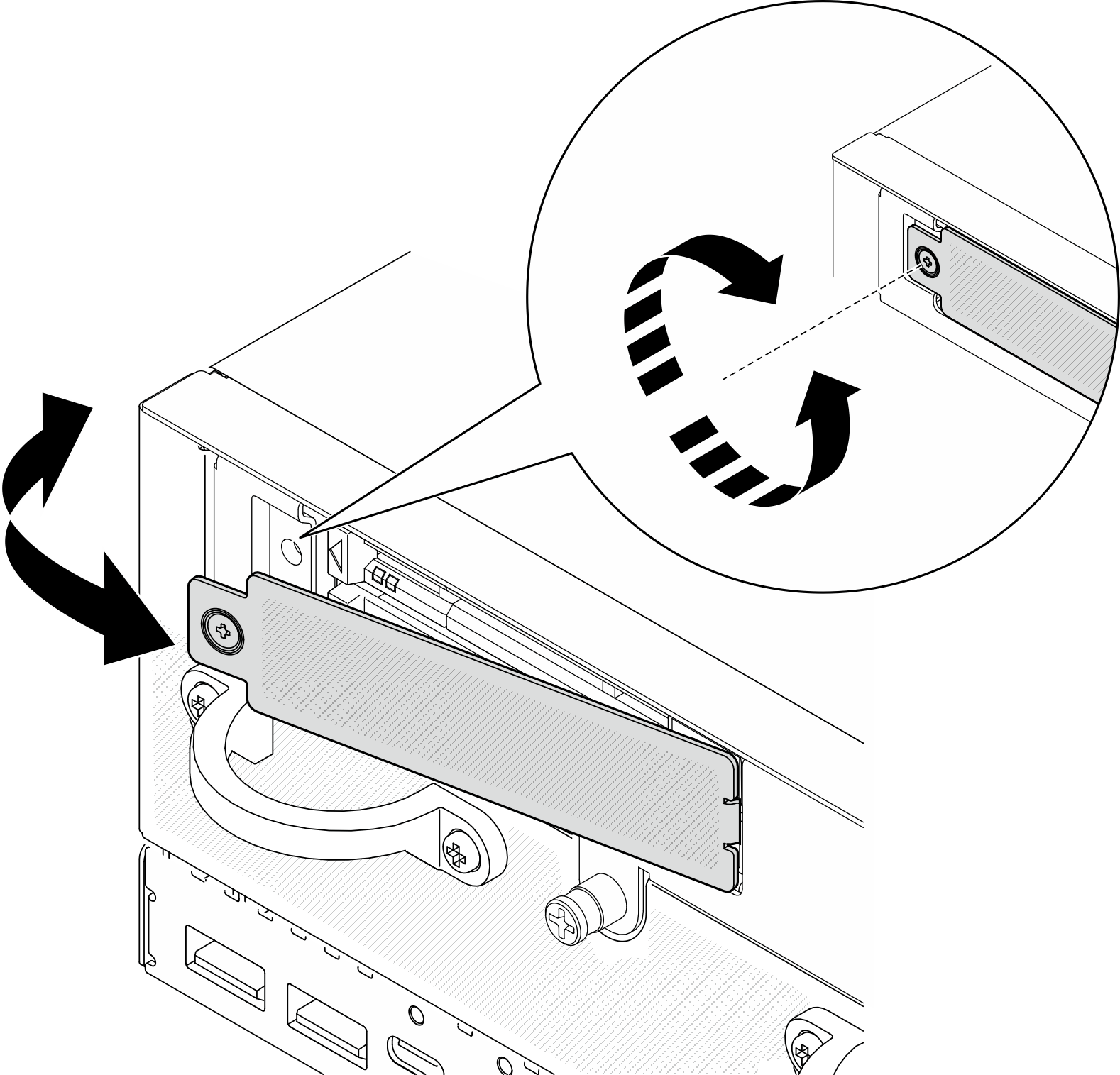ติดตั้งไดรฟ์แบบ Hot-swap ขนาด 7 มม.
ทำตามคำแนะนำในส่วนนี้เพื่อติดตั้งไดรฟ์แบบ Hot-swap ขนาด 7 มม.
เกี่ยวกับงานนี้
อ่าน คู่มือการติดตั้ง และ รายการตรวจสอบความปลอดภัย เพื่อให้แน่ใจว่าคุณจะทำงานได้อย่างปลอดภัย
นำบรรจุภัณฑ์แบบมีการป้องกันไฟฟ้าสถิตที่มีส่วนประกอบไปแตะที่พื้นผิวโลหะที่ไม่ทาสีบนเซิร์ฟเวอร์ แล้วจึงนำส่วนประกอบออกจากบรรจุภัณฑ์ และวางลงบนพื้นผิวป้องกันไฟฟ้าสถิต
เพื่อให้แน่ใจว่ามีการระบายความร้อนของระบบอย่างเพียงพอ อย่าใช้งานเซิร์ฟเวอร์นานมากกว่าสองนาทีโดยไม่มีไดรฟ์หรือแผงครอบติดตั้งอยู่ในช่องใส่แต่ละช่อง
ก่อนจะถอดหรือเปลี่ยนไดรฟ์ ตัวควบคุมไดรฟ์ (รวมถึงตัวควบคุมที่รวมอยู่บนแผงระบบ), แบ็คเพลนไดรฟ์ หรือสายไดรฟ์ ให้สำรองข้อมูลสำคัญทั้งหมดที่เก็บในไดรฟ์ก่อน
ก่อนที่จะถอดส่วนประกอบใดๆ ของอาร์เรย์ RAID (ไดรฟ์ การ์ด RAID ฯลฯ) ให้สำรองข้อมูลการกำหนดค่า RAID ทั้งหมด
- ค้นหาเอกสารที่มากับไดรฟ์ แล้วปฏิบัติตามคำแนะนำเหล่านั้นนอกเหนือจากคำแนะนำในบทนี้
- ดูรายการอุปกรณ์เสริมที่รองรับสำหรับเซิร์ฟเวอร์ทั้งหมดได้ที่ เว็บไซต์ Lenovo ServerProven
- เซิร์ฟเวอร์รองรับไดรฟ์ SATA/NVMe แบบ Hot-swap ขนาด 2.5 นิ้ว 7 มม. สูงสุดสองตัว ทั้งนี้ขึ้นอยู่กับรุ่น
- ช่องใส่ไดรฟ์จะมีตัวเลขกำกับไว้เพื่อระบุลำดับการติดตั้ง (เริ่มจากเลข “0”) ทำตามลำดับการติดตั้งเมื่อคุณติดตั้งไดรฟ์
- ช่องใส่ด้านบน: ช่องใส่ 0
- ช่องใส่ด้านล่าง: ช่องใส่ 1
ไปที่ เว็บไซต์ดาวน์โหลดไดรเวอร์และซอฟต์แวร์สำหรับ ThinkEdge SE360 V2 เพื่อดูข้อมูลการอัปเดตเฟิร์มแวร์และไดรเวอร์ล่าสุดของเซิร์ฟเวอร์คุณ
ไปที่ อัปเดตเฟิร์มแวร์ สำหรับข้อมูลเพิ่มเติมเกี่ยวกับเครื่องมืออัปเดตเฟิร์มแวร์
ขั้นตอน
หลังจากงานนี้เสร็จสิ้น
หลังจากติดตั้งไดรฟ์ SATA หากเปิดใช้งานการเข้ารหัส SED ในระบบ ให้รีบูตระบบ
หมายเหตุเมื่อเปิดใช้งานการเข้ารหัส SED แล้ว จะต้องรีบูตระบบหลังจากติดตั้งไดรฟ์ SATA หากไม่รีบูต ระบบปฏิบัติการที่โฮสต์จะไม่จดจำไดรฟ์ SATA- ตรวจดู LED แสดงสถานะไดรฟ์เพื่อตรวจสอบว่าไดรฟ์กำลังทำงานอย่างถูกต้อง
หาก LED สีเหลืองที่แสดงสถานะของไดรฟ์ติดสว่างอย่างต่อเนื่อง แสดงว่าไดรฟ์ดังกล่าวทำงานบกพร่อง และต้องเปลี่ยน
หากไฟ LED สีเขียวที่แสดงกิจกรรมของไดรฟ์กะพริบ แสดงว่าไดรฟ์ทำงานปกติ
วิดีโอสาธิต